细心的小伙伴可能会发现,windows自从win8、win8.1以及win10又或者是Win11以来,当我们打开“此电脑”的时候,会展示出3D对象、视频、图片、文档、下载、音乐、桌面这七个文件夹,这是热心的微软帮我们划分好的文件夹分类,但是日常工作学习中,我们是基本用不到这个7个文件夹的,不但没有用处,放在那还十分的碍眼,直接删除又删除不掉,尤其是对有强迫症的同学来说,这简直不能容忍,那么有没有什么办法将这些碍眼的激活移除掉呢?OK,下面电脑汇小编给大家实战操作注册表删除win10“计算机”中的3D对象、视频、图片、文档、下载、音乐、桌面文件夹。
开始之前先给大家看看这些碍眼的家伙吧:

你们说要这些个文件夹有何用?平时根本用不到不是?下面我们就通过修改注册表干掉他们(粗暴了,O(∩_∩)O哈哈~)。
现在我们打开注册表,方法很简单,右键点击系统的开始菜单选运行,或者按下键盘上的WIN+R组合键,打开运行,然后输入regedit回车,
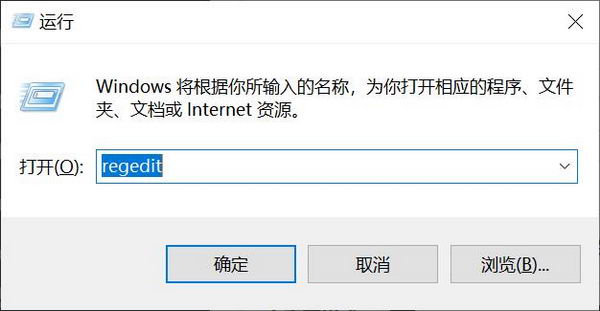
这样我们就打开了注册表,然后依次展开并定位到:计算机\HKEY_LOCAL_MACHINE\SOFTWARE\Microsoft\Windows\CurrentVersion\Explorer\MyComputer\NameSpace,如下图所示,

点击NameSpace并将其展开,我们可以看到,在它下面有很多子项,而我们要找的分别是:
{0DB7E03F-FC29-4DC6-9020-FF41B59E513A},对应的“3D 对象”文件夹
{B4BFCC3A-DB2C-424C-B029-7FE99A87C641},对应的“桌面”文件夹
{24ad3ad4-a569-4530-98e1-ab02f9417aa8},对应的“图片”文件夹
{088e3905-0323-4b02-9826-5d99428e115f},对应的“下载”文件夹
{3dfdf296-dbec-4fb4-81d1-6a3438bcf4de},对应的“音乐”文件夹
{d3162b92-9365-467a-956b-92703aca08af},对应的“文档”文件夹
{f86fa3ab-70d2-4fc7-9c99-fcbf05467f3a},对应的“视频”文件夹
这六个子项就是分别对应着的视频、图片、文档、下载、音乐、桌面,现在我们要做的删除掉他们,操作很简单,我们只需要右键点击它们,然后选择删除,挨个将它们删除就OK了,当然了我们操作之前可以先做个备份,万一想要恢复它们也好办,
右键点击NameSpace,选择“导出”,如下图所示,

点击“导出”后,弹出如下图所示,

我们给导出的注册表起个名字,比如电脑汇小编起的NameSpace,并将保存位置选在了桌面,这样我们点击“保存”按钮后,就会在桌面生成一个NameSpace.reg的注册表文件,我们将这个文件保存起来,如果哪天我们想要恢复那6个文件夹了,直接双击NameSpace.reg文件导入到注册表即可,操作后需要重启下资源管理器或者重启下计算机。
以上呢是通过手动的方式修改注册表来删除win11/10中的3D对象、视频、图片、文档、下载、音乐、桌面这七个文件夹的,那么有没有更方便一点的方法呢?当然有啦,不然电脑汇是不会这么问的啦,我们还可以通过注册表文件来实现,
Windows Registry Editor Version 5.00
[-HKEY_LOCAL_MACHINE\SOFTWARE\Microsoft\Windows\CurrentVersion\Explorer\MyComputer\NameSpace\{0DB7E03F-FC29-4DC6-9020-FF41B59E513A}]
[-HKEY_LOCAL_MACHINE\SOFTWARE\Microsoft\Windows\CurrentVersion\Explorer\MyComputer\NameSpace\{f86fa3ab-70d2-4fc7-9c99-fcbf05467f3a}]
[-HKEY_LOCAL_MACHINE\SOFTWARE\Microsoft\Windows\CurrentVersion\Explorer\MyComputer\NameSpace\{d3162b92-9365-467a-956b-92703aca08af}]
[-HKEY_LOCAL_MACHINE\SOFTWARE\Microsoft\Windows\CurrentVersion\Explorer\MyComputer\NameSpace\{B4BFCC3A-DB2C-424C-B029-7FE99A87C641}]
[-HKEY_LOCAL_MACHINE\SOFTWARE\Microsoft\Windows\CurrentVersion\Explorer\MyComputer\NameSpace\{3dfdf296-dbec-4fb4-81d1-6a3438bcf4de}]
[-HKEY_LOCAL_MACHINE\SOFTWARE\Microsoft\Windows\CurrentVersion\Explorer\MyComputer\NameSpace\{088e3905-0323-4b02-9826-5d99428e115f}]
[-HKEY_LOCAL_MACHINE\SOFTWARE\Microsoft\Windows\CurrentVersion\Explorer\MyComputer\NameSpace\{24ad3ad4-a569-4530-98e1-ab02f9417aa8}]
新建一个记事本文件(注意要显示出文件扩展名,比如delete.txt),然后将以上蓝色部分内容复制到记事本,然后保存并将记事本文件的txt后缀名改为reg后缀名。这样一来,我们就可以通过双击这个reg文件来删除上面的留个文件夹了,实现的效果与我们手动操作删除的效果完全一样,操作后需要重启下资源管理器或者重启下计算机。。
当然了有删除就有恢复,如果我们后悔了还可以通过以下方法反悔,
Windows Registry Editor Version 5.00
[HKEY_LOCAL_MACHINE\SOFTWARE\Microsoft\Windows\CurrentVersion\Explorer\MyComputer\NameSpace\{0DB7E03F-FC29-4DC6-9020-FF41B59E513A}]
[HKEY_LOCAL_MACHINE\SOFTWARE\Microsoft\Windows\CurrentVersion\Explorer\MyComputer\NameSpace\{f86fa3ab-70d2-4fc7-9c99-fcbf05467f3a}]
[HKEY_LOCAL_MACHINE\SOFTWARE\Microsoft\Windows\CurrentVersion\Explorer\MyComputer\NameSpace\{d3162b92-9365-467a-956b-92703aca08af}]
[HKEY_LOCAL_MACHINE\SOFTWARE\Microsoft\Windows\CurrentVersion\Explorer\MyComputer\NameSpace\{B4BFCC3A-DB2C-424C-B029-7FE99A87C641}]
[HKEY_LOCAL_MACHINE\SOFTWARE\Microsoft\Windows\CurrentVersion\Explorer\MyComputer\NameSpace\{3dfdf296-dbec-4fb4-81d1-6a3438bcf4de}]
[HKEY_LOCAL_MACHINE\SOFTWARE\Microsoft\Windows\CurrentVersion\Explorer\MyComputer\NameSpace\{088e3905-0323-4b02-9826-5d99428e115f}]
[HKEY_LOCAL_MACHINE\SOFTWARE\Microsoft\Windows\CurrentVersion\Explorer\MyComputer\NameSpace\{24ad3ad4-a569-4530-98e1-ab02f9417aa8}]
同样的方法,新建一个记事本,比如back.txt,将以上内容复制并保存,然后将back.txt改为back.reg即可,想要那留个文件夹回来的时候,直接双击这个back.reg注册表文件即可,操作后需要重启下资源管理器或者重启下计算机。
这里提供下备份的下载:
(访问密码: 5988) https://url.ctfile.com/f/13205235-601694779-01da62


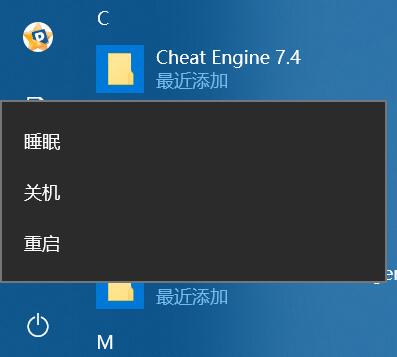
![[WIN] RegCool v2.010 中文多语言版 - 免费的注册表清理工具](https://www.pcsofter.com/wp-content/uploads/2024/07/2024072216095954.webp)



![[WIN] VirtualBox 7.1.0 Beta 1](https://www.pcsofter.com/wp-content/uploads/2018/05/2023011010064255.jpg)






